Riverpod StateNotifierProviderとNotifierProviderの違いを詳しく解説
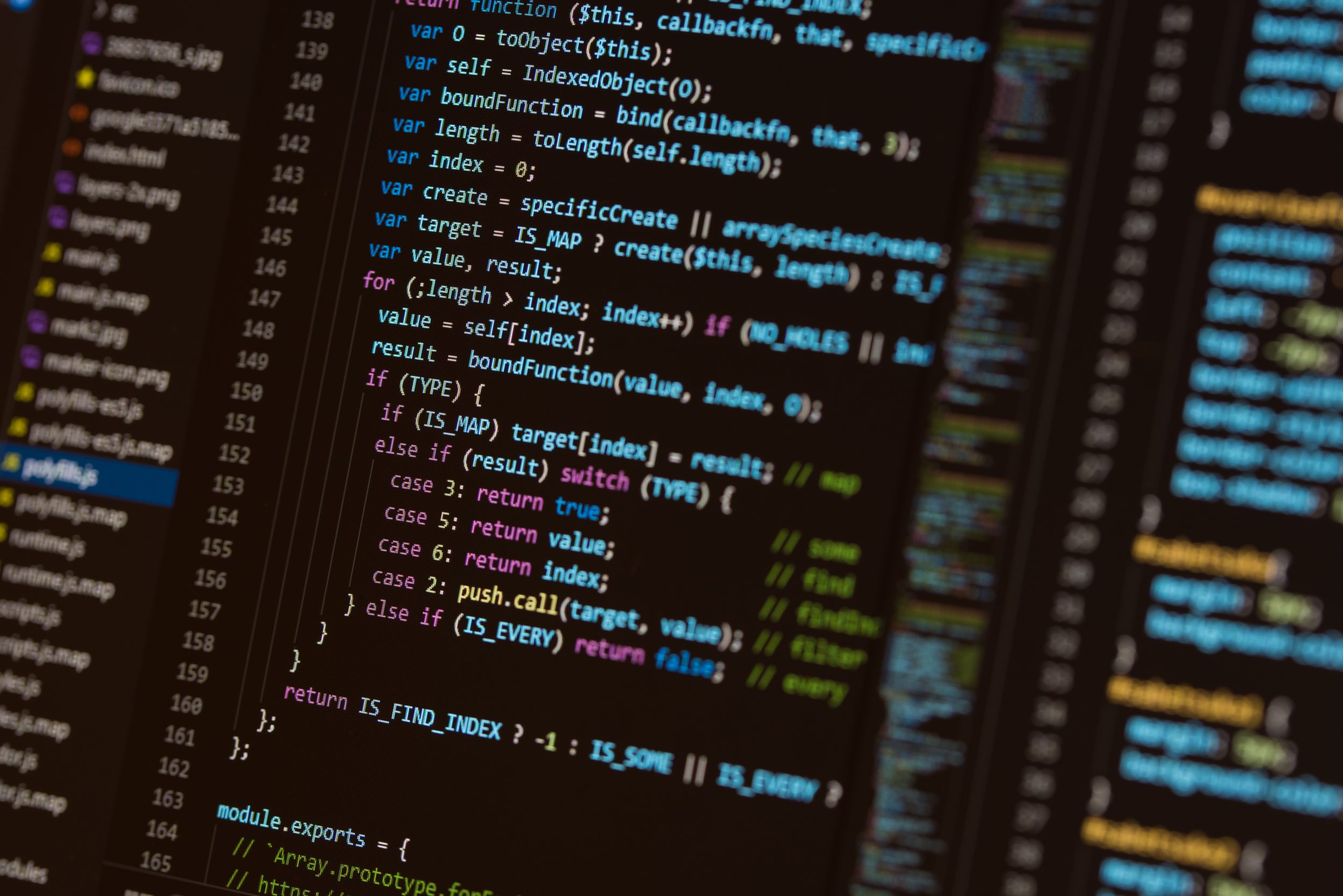
目次
Riverpod NotifierProviderの使い方と基本概念の理解
Riverpodは、Flutterアプリケーションにおける状態管理を効率化するためのライブラリです。
その中で、NotifierProviderは状態を管理するための重要なコンポーネントです。
NotifierProviderは、状態を変更するためのメソッドを持つクラスを提供します。
これにより、状態の変更が容易になり、アプリケーションの再ビルドが効率的に行われます。
基本的な使い方として、以下のように設定します。
class Counter extends Notifier<int> {
@override
int build() => 0;
void increment() => state++;
}
final counterProvider = NotifierProvider<Counter, int>((ref) {
return Counter();
});
上記のコードでは、CounterクラスがNotifierProviderにより管理されることを示しています。
このクラスは、状態の初期値を設定し、incrementメソッドで状態を変更します。
アプリケーション内でこのプロバイダを使用するには、以下のように記述します。
@override
Widget build(BuildContext context, WidgetRef ref) {
final counter = ref.watch(counterProvider);
return Scaffold(
appBar: AppBar(
title: Text('NotifierProvider Example'),
),
body: Center(
child: Column(
mainAxisAlignment: MainAxisAlignment.center,
children: <Widget>[
Text('You have pushed the button this many times:'),
Text('$counter', style: Theme.of(context).textTheme.headline4),
],
),
),
floatingActionButton: FloatingActionButton(
onPressed: () => ref.read(counterProvider.notifier).increment(),
tooltip: 'Increment',
child: Icon(Icons.add),
),
);
}
この例では、ref.watch(counterProvider)を使用して現在のカウント値を取得し、ref.read(counterProvider.notifier).increment()を使用してカウントを増加させています。
NotifierProviderの基本的な使い方と設定方法
NotifierProviderを使用するためには、まずプロバイダとNotifierクラスを定義する必要があります。
Notifierクラスは、状態を管理し、状態を変更するためのメソッドを持ちます。
NotifierProviderは、このクラスをインスタンス化し、プロバイダとして提供します。
以下は、基本的なNotifierクラスとそのプロバイダの定義例です。
class Counter extends Notifier<int> {
@override
int build() => 0;
void increment() => state++;
}
final counterProvider = NotifierProvider<Counter, int>((ref) {
return Counter();
});
このコードでは、CounterクラスがNotifierProviderにより管理され、状態の初期値が0に設定されています。
また、incrementメソッドが定義されており、これを呼び出すことで状態が変更されます。
アプリケーション内でこのプロバイダを使用する方法は以下の通りです。
@override
Widget build(BuildContext context, WidgetRef ref) {
final counter = ref.watch(counterProvider);
return Scaffold(
appBar: AppBar(
title: Text('NotifierProvider Example'),
),
body: Center(
child: Column(
mainAxisAlignment: MainAxisAlignment.center,
children: <Widget>[
Text('You have pushed the button this many times:'),
Text('$counter', style: Theme.of(context).textTheme.headline4),
],
),
),
floatingActionButton: FloatingActionButton(
onPressed: () => ref.read(counterProvider.notifier).increment(),
tooltip: 'Increment',
child: Icon(Icons.add),
),
);
}
この例では、ref.watch(counterProvider)を使用して現在のカウント値を取得し、ref.read(counterProvider.notifier).increment()を使用してカウントを増加させています。
NotifierProviderの利点とデメリット
NotifierProviderを使用することで、状態管理が簡単になります。
状態を直接操作するメソッドをNotifierクラスに定義することで、状態の変更が明確になり、コードの可読性が向上します。
また、Providerの再ビルドも効率的に行われ、パフォーマンスの向上が期待できます。
利点として、以下が挙げられます。
– 状態管理がシンプルになる
– コードの可読性が向上する
– 効率的な再ビルドが可能
一方、デメリットも存在します。
特に、複雑な状態管理が必要な場合、Notifierクラスの設計が複雑になることがあります。
また、学習曲線があり、初心者にとっては理解するのが難しい場合があります。
NotifierProviderを使った具体的なアプリケーション例
具体的なアプリケーション例として、カウントアプリケーションを考えます。
このアプリケーションでは、ボタンを押すたびにカウントが増加し、そのカウント値が画面に表示されます。
以下は、カウントアプリケーションの完全なコード例です。
import 'package:flutter/material.dart';
import 'package:flutter_riverpod/flutter_riverpod.dart';
class Counter extends Notifier<int> {
@override
int build() => 0;
void increment() => state++;
}
final counterProvider = NotifierProvider<Counter, int>((ref) {
return Counter();
});
void main() {
runApp(ProviderScope(child: MyApp()));
}
class MyApp extends StatelessWidget {
@override
Widget build(BuildContext context) {
return MaterialApp(
title: 'NotifierProvider Example',
theme: ThemeData(
primarySwatch: Colors.blue,
),
home: MyHomePage(),
);
}
}
class MyHomePage extends ConsumerWidget {
@override
Widget build(BuildContext context, WidgetRef ref) {
final counter = ref.watch(counterProvider);
return Scaffold(
appBar: AppBar(
title: Text('NotifierProvider Example'),
),
body: Center(
child: Column(
mainAxisAlignment: MainAxisAlignment.center,
children: <Widget>[
Text('You have pushed the button this many times:'),
Text('$counter', style: Theme.of(context).textTheme.headline4),
],
),
),
floatingActionButton: FloatingActionButton(
onPressed: () => ref.read(counterProvider.notifier).increment(),
tooltip: 'Increment',
child: Icon(Icons.add),
),
);
}
}
このコード例では、NotifierProviderを使用してカウント値を管理し、ボタンを押すことでカウントが増加するシンプルなアプリケーションを実装しています。
NotifierProviderと他のProviderの違い
NotifierProviderと他のProviderにはいくつかの違いがあります。
NotifierProviderは、状態を持つクラスを使用して状態を管理するのに対し、他のProvider(例えば、StateProviderやFutureProvider)は異なる方法で状態を管理します。
StateProviderは、単純な状態を管理するためのProviderで、状態の変更が少ない場合に適しています。
FutureProviderは、非同期の状態を管理するためのProviderで、API呼び出しや非同期処理に適しています。
以下に、NotifierProviderとStateProviderの比較を示します。
// StateProvider
final counterProvider = StateProvider<int>((ref) {
return 0;
});
// NotifierProvider
class Counter extends Notifier<int> {
@override
int build() => 0;
void increment() => state++;
}
final counterNotifierProvider = NotifierProvider<Counter, int>((ref) {
return Counter();
});
StateProviderは単純な整数値を管理するのに対し、NotifierProviderは状態を変更するメソッドを持つクラスを使用して管理します。
これにより、より複雑な状態管理が可能となります。
NotifierProviderのベストプラクティスとTips
NotifierProviderを効果的に使用するためのベストプラクティスとTipsをいくつか紹介します。
1. 状態の初期化: 状態の初期化はbuildメソッド内で行う。
これにより、状態の初期値が明確になり、管理が容易になる。
2. メソッドの設計: 状態を変更するメソッドはNotifierクラス内に定義し、明確でシンプルなメソッド名を使用する。
3. 状態の変更通知: 状態が変更された際には、適切に通知を行い、必要に応じてUIを再ビルドする。
4. リファクタリング: コードが複雑になりすぎないように、定期的にリファクタリングを行い、可読性を保つ。
5. テスト: 状態管理のテストを行い、正しく機能することを確認する。
以上のベストプラクティスを守ることで、NotifierProviderを効果的に使用し、安定したアプリケーションを開発することができます。
Riverpod StateNotifierProviderとNotifierProviderの違いを詳しく解説
Riverpodは、Flutterアプリケーションにおける状態管理を効率的に行うためのライブラリです。
その中でもStateNotifierProviderとNotifierProviderは、異なる方法で状態を管理します。
これらの違いを理解することで、適切なプロバイダを選択し、アプリケーションのパフォーマンスを向上させることができます。
StateNotifierProviderは、StateNotifierクラスを使用して状態を管理します。
これに対して、NotifierProviderはNotifierクラスを使用します。
両者の違いは、状態の管理方法と使用方法にあります。
以下は、StateNotifierProviderとNotifierProviderの基本的な定義例です。
// StateNotifierProvider
class Counter extends StateNotifier<int> {
Counter() : super(0);
void increment() => state++;
}
final counterStateNotifierProvider = StateNotifierProvider<Counter, int>((ref) {
return Counter();
});
// NotifierProvider
class CounterNotifier extends Notifier<int> {
@override
int build() => 0;
void increment() => state++;
}
final counterNotifierProvider = NotifierProvider<CounterNotifier, int>((ref) {
return CounterNotifier();
});
StateNotifierProviderは、StateNotifierクラスを使用して初期状態を設定し、状態の変更を行います。
一方、NotifierProviderはNotifierクラスを使用して状態を初期化し、状態の変更を行います。
StateNotifierProviderとは何か?
StateNotifierProviderは、StateNotifierクラスを使用して状態を管理するプロバイダです。
StateNotifierクラスは、状態を保持し、状態を変更するためのメソッドを提供します。
このクラスは、Notifierクラスと似ていますが、いくつかの重要な違いがあります。
StateNotifierProviderの基本的な使い方は以下の通りです。
class Counter extends StateNotifier<int> {
Counter() : super(0);
void increment() => state++;
}
final counterProvider = StateNotifierProvider<Counter, int>((ref) {
return Counter();
});
このコードでは、CounterクラスがStateNotifierを継承し、初期状態を0に設定しています。
また、incrementメソッドを定義して、状態を変更します。
アプリケーション内でこのプロバイダを使用するには、以下のように記述します。
@override
Widget build(BuildContext context, WidgetRef ref) {
final counter = ref.watch(counterProvider);
return Scaffold(
appBar: AppBar(
title: Text('StateNotifierProvider Example'),
),
body: Center(
child: Column(
mainAxisAlignment: MainAxisAlignment.center,
children: <Widget>[
Text('You have pushed the button this many times:'),
Text('$counter', style: Theme.of(context).textTheme.headline4),
],
),
),
floatingActionButton: FloatingActionButton(
onPressed: () => ref.read(counterProvider.notifier).increment(),
tooltip: 'Increment',
child: Icon(Icons.add),
),
);
}
この例では、ref.watch(counterProvider)を使用して現在のカウント値を取得し、ref.read(counterProvider.notifier).increment()を使用してカウントを増加させています。
NotifierProviderとStateNotifierProviderの違い
NotifierProviderとStateNotifierProviderにはいくつかの重要な違いがあります。
これらの違いを理解することで、適切なプロバイダを選択し、アプリケーションのパフォーマンスを最適化できます。
NotifierProviderは、Notifierクラスを使用して状態を管理します。
Notifierクラスは、buildメソッドを持ち、状態を初期化します。
一方、StateNotifierProviderは、StateNotifierクラスを使用して状態を管理し、状態の初期化をコンストラクタで行います。
以下に、両者の違いを示します。
// NotifierProvider
class CounterNotifier extends Notifier<int> {
@override
int build() => 0;
void increment() => state++;
}
final counterNotifierProvider = NotifierProvider<CounterNotifier, int>((ref) {
return CounterNotifier();
});
// StateNotifierProvider
class CounterStateNotifier extends StateNotifier<int> {
CounterStateNotifier() : super(0);
void increment() => state++;
}
final counterStateNotifierProvider = StateNotifierProvider<CounterStateNotifier, int>((ref) {
return CounterStateNotifier();
});
NotifierProviderは、状態の初期化をbuildメソッドで行い、StateNotifierProviderは、状態の初期化をコンストラクタで行います。
この違いにより、使用する場面やパフォーマンスに影響を与えることがあります。
StateNotifierProviderを使用する利点と注意点
StateNotifierProviderを使用する利点として、状態の管理がより直感的であることが挙げられます。
StateNotifierクラスを使用することで、状態の初期化や変更が簡単になり、コードの可読性が向上します。
利点:
– 状態管理が直感的で簡単
– コードの可読性が向上
– 状態の変更が明確
一方、注意点として、StateNotifierProviderは、NotifierProviderよりもやや複雑であるため、学習コストが高くなることがあります。
また、複雑なアプリケーションでは、適切に設計しないとパフォーマンスに影響を与える可能性があります。
注意点:
– 学習コストが高い
– 複雑なアプリケーションでは設計が重要
StateNotifierProviderとNotifierProviderの使い分け
StateNotifierProviderとNotifierProviderを使い分ける際には、以下のポイントに注意してください。
1. 状態の複雑さ: 状態がシンプルである場合は、NotifierProviderを使用することを検討してください。
複雑な状態を管理する必要がある場合は、StateNotifierProviderを使用する方が適しています。
2. 初期化方法: 状態の初期化方法が重要である場合は、StateNotifierProviderを使用してください。
コンストラクタで初期化する方が直感的であるためです。
3. パフォーマンス: パフォーマンスが重要な場合は、両者の違いを理解し、適切なプロバイダを選択してください。
NotifierProviderは、buildメソッドで状態を初期化するため、初期化が遅れることがあります。
使い分けの例:
// シンプルな状態管理にはNotifierProvider
final simpleCounterProvider = NotifierProvider<CounterNotifier, int>((ref) {
return CounterNotifier();
});
// 複雑な状態管理にはStateNotifierProvider
final complexCounterProvider = StateNotifierProvider<CounterStateNotifier, int>((ref) {
return CounterStateNotifier();
});
これらのポイントを考慮し、適切なプロバイダを選択することで、アプリケーションのパフォーマンスを向上させ、効率的な状態管理を実現できます。
StateNotifierProviderとNotifierProviderの実践例
最後に、StateNotifierProviderとNotifierProviderの実践例を紹介します。
これにより、両者の違いと使い方がより明確になるでしょう。
NotifierProviderの例:
import 'package:flutter/material.dart';
import 'package:flutter_riverpod/flutter_riverpod.dart';
class CounterNotifier extends Notifier<int> {
@override
int build() => 0;
void increment() => state++;
}
final counterNotifierProvider = NotifierProvider<CounterNotifier, int>((ref) {
return CounterNotifier();
});
void main() {
runApp(ProviderScope(child: MyApp()));
}
class MyApp extends StatelessWidget {
@override
Widget build(BuildContext context) {
return MaterialApp(
title: 'NotifierProvider Example',
theme: ThemeData(
primarySwatch: Colors.blue,
),
home: MyHomePage(),
);
}
}
class MyHomePage extends ConsumerWidget {
@override
Widget build(BuildContext context, WidgetRef ref) {
final counter = ref.watch(counterNotifierProvider);
return Scaffold(
appBar: AppBar(
title: Text('NotifierProvider Example'),
),
body: Center(
child: Column(
mainAxisAlignment: MainAxisAlignment.center,
children: <Widget>[
Text('You have pushed the button this many times:'),
Text('$counter', style: Theme.of(context).textTheme.headline4),
],
),
),
floatingActionButton: FloatingActionButton(
onPressed: () => ref.read(counterNotifierProvider.notifier).increment(),
tooltip: 'Increment',
child: Icon(Icons.add),
),
);
}
}
StateNotifierProviderの例:
import 'package:flutter/material.dart';
import 'package:flutter_riverpod/flutter_river
pod.dart';
class CounterStateNotifier extends StateNotifier<int> {
CounterStateNotifier() : super(0);
void increment() => state++;
}
final counterStateNotifierProvider = StateNotifierProvider<CounterStateNotifier, int>((ref) {
return CounterStateNotifier();
});
void main() {
runApp(ProviderScope(child: MyApp()));
}
class MyApp extends StatelessWidget {
@override
Widget build(BuildContext context) {
return MaterialApp(
title: 'StateNotifierProvider Example',
theme: ThemeData(
primarySwatch: Colors.blue,
),
home: MyHomePage(),
);
}
}
class MyHomePage extends ConsumerWidget {
@override
Widget build(BuildContext context, WidgetRef ref) {
final counter = ref.watch(counterStateNotifierProvider);
return Scaffold(
appBar: AppBar(
title: Text('StateNotifierProvider Example'),
),
body: Center(
child: Column(
mainAxisAlignment: MainAxisAlignment.center,
children: <Widget>[
Text('You have pushed the button this many times:'),
Text('$counter', style: Theme.of(context).textTheme.headline4),
],
),
),
floatingActionButton: FloatingActionButton(
onPressed: () => ref.read(counterStateNotifierProvider.notifier).increment(),
tooltip: 'Increment',
child: Icon(Icons.add),
),
);
}
}
これらの例を参考にすることで、StateNotifierProviderとNotifierProviderの違いと使い方を理解し、適切なプロバイダを選択してアプリケーションを構築することができます。
Riverpod AsyncNotifierの役割と実装方法
RiverpodのAsyncNotifierは、非同期処理を簡単に管理できるプロバイダです。
非同期処理が必要な場面では、AsyncNotifierを使うことで、状態管理を効率的に行うことができます。
例えば、APIからデータを取得する際や、非同期の計算を行う場合に役立ちます。
AsyncNotifierを使用すると、非同期処理の結果を簡単に監視し、UIを更新することができます。
以下は、AsyncNotifierを使った基本的な例です。
これは、非同期でカウント値を増加させる例です。
class AsyncCounterNotifier extends AsyncNotifier<int> {
@override
Future<int> build() async => 0;
Future<void> increment() async {
state = const AsyncLoading();
await Future.delayed(const Duration(seconds: 1));
state = AsyncData(state.value! + 1);
}
}
final asyncCounterProvider = AsyncNotifierProvider<AsyncCounterNotifier, int>((ref) {
return AsyncCounterNotifier();
});
このコードでは、AsyncCounterNotifierクラスが非同期で状態を管理しています。
incrementメソッドでは、1秒間の遅延の後にカウント値を増加させています。
AsyncNotifierの基本的な使い方と設定方法
AsyncNotifierを使用するためには、まずAsyncNotifierクラスを定義し、その中で非同期処理を行います。
状態は、AsyncLoading、AsyncData、AsyncErrorのいずれかで管理されます。
以下に、AsyncNotifierの基本的な使い方を示します。
class DataFetcher extends AsyncNotifier<String> {
@override
Future<String> build() async {
return fetchData();
}
Future<String> fetchData() async {
state = const AsyncLoading();
try {
// Simulate network request
await Future.delayed(const Duration(seconds: 2));
state = const AsyncData('Fetched Data');
} catch (e) {
state = AsyncError(e);
}
return state.value!;
}
}
final dataFetcherProvider = AsyncNotifierProvider<DataFetcher, String>((ref) {
return DataFetcher();
});
この例では、DataFetcherクラスが非同期でデータを取得し、その状態を管理しています。
fetchDataメソッドでは、ネットワークリクエストをシミュレートしてデータを取得しています。
アプリケーション内でこのプロバイダを使用するには、以下のように記述します。
@override
Widget build(BuildContext context, WidgetRef ref) {
final dataState = ref.watch(dataFetcherProvider);
return Scaffold(
appBar: AppBar(
title: Text('AsyncNotifierProvider Example'),
),
body: Center(
child: dataState.when(
data: (data) => Text('Data: $data'),
loading: () => CircularProgressIndicator(),
error: (error, stack) => Text('Error: $error'),
),
),
floatingActionButton: FloatingActionButton(
onPressed: () => ref.read(dataFetcherProvider.notifier).fetchData(),
tooltip: 'Fetch Data',
child: Icon(Icons.download),
),
);
}
この例では、ref.watch(dataFetcherProvider)を使用して非同期データの状態を監視し、その状態に応じてUIを更新しています。
AsyncNotifierの利点とデメリット
AsyncNotifierを使用する利点として、非同期処理の管理が簡単になることが挙げられます。
状態がAsyncLoading、AsyncData、AsyncErrorのいずれかで管理されるため、非同期処理の結果を簡単に扱うことができます。
また、UIの更新も簡単に行えます。
利点:
– 非同期処理の管理が簡単
– 状態の監視が容易
– UIの更新が簡単
一方、デメリットとしては、非同期処理の結果が予測できないため、エラーハンドリングが重要になることがあります。
また、複雑な非同期処理を行う場合は、設計が難しくなることがあります。
デメリット:
– エラーハンドリングが重要
– 複雑な非同期処理の設計が難しい
AsyncNotifierを使った具体的なアプリケーション例
具体的なアプリケーション例として、非同期でデータを取得するアプリケーションを考えます。
このアプリケーションでは、ボタンを押すとデータを非同期で取得し、そのデータを画面に表示します。
以下は、非同期データ取得アプリケーションの完全なコード例です。
import 'package:flutter/material.dart';
import 'package:flutter_riverpod/flutter_riverpod.dart';
class DataFetcher extends AsyncNotifier<String> {
@override
Future<String> build() async {
return fetchData();
}
Future<String> fetchData() async {
state = const AsyncLoading();
try {
// Simulate network request
await Future.delayed(const Duration(seconds: 2));
state = const AsyncData('Fetched Data');
} catch (e) {
state = AsyncError(e);
}
return state.value!;
}
}
final dataFetcherProvider = AsyncNotifierProvider<DataFetcher, String>((ref) {
return DataFetcher();
});
void main() {
runApp(ProviderScope(child: MyApp()));
}
class MyApp extends StatelessWidget {
@override
Widget build(BuildContext context) {
return MaterialApp(
title: 'AsyncNotifierProvider Example',
theme: ThemeData(
primarySwatch: Colors.blue,
),
home: MyHomePage(),
);
}
}
class MyHomePage extends ConsumerWidget {
@override
Widget build(BuildContext context, WidgetRef ref) {
final dataState = ref.watch(dataFetcherProvider);
return Scaffold(
appBar: AppBar(
title: Text('AsyncNotifierProvider Example'),
),
body: Center(
child: dataState.when(
data: (data) => Text('Data: $data'),
loading: () => CircularProgressIndicator(),
error: (error, stack) => Text('Error: $error'),
),
),
floatingActionButton: FloatingActionButton(
onPressed: () => ref.read(dataFetcherProvider.notifier).fetchData(),
tooltip: 'Fetch Data',
child: Icon(Icons.download),
),
);
}
}
このコード例では、AsyncNotifierを使用してデータを非同期で取得し、その結果をUIに表示しています。
AsyncNotifierのベストプラクティスとTips
AsyncNotifierを効果的に使用するためのベストプラクティスとTipsをいくつか紹介します。
1. 状態の初期化: 非同期処理の初期化は、buildメソッド内で行う。
これにより、非同期処理の開始が明確になり、管理が容易になる。
2. エラーハンドリング: 非同期処理ではエラーハンドリングが重要。
try-catchブロックを使用してエラーを捕捉し、適切に処理する。
3. UIの更新: 非同期処理の状態に応じてUIを適切に更新する。
AsyncLoading、AsyncData、AsyncErrorの状態を考慮してUIを設計する。
4. テスト: 非同期処理のテストを行い、正しく機能することを確認する。
5. コードのリファクタリング: コードが複雑になりすぎないように、定期的にリファクタリングを行い、可読性を保つ。
以上のベストプラクティスを守ることで、AsyncNotifierを効果的に使用し、安定したアプリケーションを開発することができます。
FlutterでのNotifierProviderの具体的な使用例とそのメリット
FlutterでNotifierProviderを使用することで、状態管理が非常にシンプルかつ効率的になります。
NotifierProviderは、状態を管理し、必要に応じて状態を変更するためのメソッドを提供するクラスを作成するためのプロバイダです。
これにより、UIの再ビルドが効率的に行われ、アプリケーションのパフォーマンスが向上します。
以下は、NotifierProviderを使用したカウンターアプリの具体的な使用例です。
この例では、ボタンを押すたびにカウント値が増加し、そのカウント値が画面に表示されます。
import 'package:flutter/material.dart';
import 'package:flutter_riverpod/flutter_riverpod.dart';
class Counter extends Notifier<int> {
@override
int build() => 0;
void increment() => state++;
}
final counterProvider = NotifierProvider<Counter, int>((ref) {
return Counter();
});
void main() {
runApp(ProviderScope(child: MyApp()));
}
class MyApp extends StatelessWidget {
@override
Widget build(BuildContext context) {
return MaterialApp(
title: 'NotifierProvider Example',
theme: ThemeData(
primarySwatch: Colors.blue,
),
home: MyHomePage(),
);
}
}
class MyHomePage extends ConsumerWidget {
@override
Widget build(BuildContext context, WidgetRef ref) {
final counter = ref.watch(counterProvider);
return Scaffold(
appBar: AppBar(
title: Text('NotifierProvider Example'),
),
body: Center(
child: Column(
mainAxisAlignment: MainAxisAlignment.center,
children: <Widget>[
Text('You have pushed the button this many times:'),
Text('$counter', style: Theme.of(context).textTheme.headline4),
],
),
),
floatingActionButton: FloatingActionButton(
onPressed: () => ref.read(counterProvider.notifier).increment(),
tooltip: 'Increment',
child: Icon(Icons.add),
),
);
}
}
このコードでは、CounterクラスがNotifierProviderにより管理され、incrementメソッドを使ってカウント値を増加させています。
アプリケーション内でref.watch(counterProvider)を使用して現在のカウント値を取得し、ref.read(counterProvider.notifier).increment()を使用してカウントを増加させています。
NotifierProviderの利点とその効果的な使用方法
NotifierProviderを使用することで、状態管理がシンプルになり、コードの可読性が向上します。
NotifierProviderは、状態を管理するためのメソッドを提供するクラスを作成するためのプロバイダです。
このクラスを使用することで、状態の変更が明確になり、再ビルドの管理が容易になります。
利点として以下が挙げられます。
– シンプルな状態管理: 状態を管理するメソッドが明確で、コードが読みやすくなる。
– 効率的な再ビルド: 状態が変更されたときに、必要な部分だけが再ビルドされるため、パフォーマンスが向上する。
– 再利用可能なコンポーネント: 状態管理のロジックを分離することで、再利用可能なコンポーネントを作成できる。
効果的な使用方法として、以下のポイントに注意してください。
– 状態の初期化: 状態の初期化はbuildメソッド内で行い、明確な初期状態を設定する。
– メソッドの設計: 状態を変更するメソッドはシンプルかつ直感的に設計する。
– エラーハンドリング: 状態の変更中にエラーが発生した場合の処理を明確にする。
FlutterアプリケーションにおけるNotifierProviderの実践例
FlutterアプリケーションにおけるNotifierProviderの実践例として、カウンターアプリケーションを紹介します。
このアプリケーションでは、NotifierProviderを使用してカウント値を管理し、ボタンを押すとカウントが増加します。
以下は、カウンターアプリケーションの完全なコード例です。
import 'package:flutter/material.dart';
import 'package:flutter_riverpod/flutter_riverpod.dart';
class Counter extends Notifier<int> {
@override
int build() => 0;
void increment() => state++;
}
final counterProvider = NotifierProvider<Counter, int>((ref) {
return Counter();
});
void main() {
runApp(ProviderScope(child: MyApp()));
}
class MyApp extends StatelessWidget {
@override
Widget build(BuildContext context) {
return MaterialApp(
title: 'NotifierProvider Example',
theme: ThemeData(
primarySwatch: Colors.blue,
),
home: MyHomePage(),
);
}
}
class MyHomePage extends ConsumerWidget {
@override
Widget build(BuildContext context, WidgetRef ref) {
final counter = ref.watch(counterProvider);
return Scaffold(
appBar: AppBar(
title: Text('NotifierProvider Example'),
),
body: Center(
child: Column(
mainAxisAlignment: MainAxisAlignment.center,
children: <Widget>[
Text('You have pushed the button this many times:'),
Text('$counter', style: Theme.of(context).textTheme.headline4),
],
),
),
floatingActionButton: FloatingActionButton(
onPressed: () => ref.read(counterProvider.notifier).increment(),
tooltip: 'Increment',
child: Icon(Icons.add),
),
);
}
}
このコードでは、CounterクラスがNotifierProviderにより管理され、incrementメソッドを使ってカウント値を増加させています。
これにより、状態管理がシンプルになり、UIの更新が容易になります。
NotifierProviderのベストプラクティスとTips
NotifierProviderを効果的に使用するためのベストプラクティスとTipsをいくつか紹介します。
1. 状態の初期化: 状態の初期化はbuildメソッド内で行う。
これにより、状態の初期値が明確になり、管理が容易になる。
2. メソッドの設計: 状態を変更するメソッドはNotifierクラス内に定義し、明確でシンプルなメソッド名を使用する。
3. 状態の変更通知: 状態が変更された際には、適切に通知を行い、必要に応じてUIを再ビルドする。
4. リファクタリング: コードが複雑になりすぎないように、定期的にリファクタリングを行い、可読性を保つ。
5. テスト: 状態管理のテストを行い、正しく機能することを確認する。
これらのベストプラクティスを守ることで、NotifierProviderを効果的に使用し、安定したアプリケーションを開発することができます。
Flutter_riverpodの導入から実践までのガイド
Flutter_riverpodは、Flutterアプリケーションにおける状態管理を簡素化し、効率的にするためのライブラリです。
Riverpodの最大の利点は、グローバルな状態管理を安全かつ明確に行えることです。
ここでは、FlutterアプリケーションにRiverpodを導入し、実践的に使用する方法について解説します。
まず、RiverpodをFlutterプロジェクトに追加する必要があります。
pubspec.yamlファイルに以下の依存関係を追加します。
dependencies:
flutter:
sdk: flutter
flutter_riverpod: ^1.0.0
次に、main.dartファイルでProviderScopeをアプリ全体に適用します。
import 'package:flutter/material.dart';
import 'package:flutter_riverpod/flutter_riverpod.dart';
void main() {
runApp(ProviderScope(child: MyApp()));
}
class MyApp extends StatelessWidget {
@override
Widget build(BuildContext context) {
return MaterialApp(
title: 'Flutter Riverpod Example',
theme: ThemeData(
primarySwatch: Colors.blue,
),
home: MyHomePage(),
);
}
}
class MyHomePage extends StatelessWidget {
@override
Widget build(BuildContext context) {
return Scaffold(
appBar: AppBar(
title: Text('Flutter Riverpod Example'),
),
body: Center(
child: Text('Hello, Riverpod!'),
),
);
}
}
このコードにより、Riverpodの状態管理がアプリ全体で使用できるようになります。
Flutter_riverpodの基本的な使い方と設定方法
Riverpodでは、状態管理のためにProviderを定義し、アプリケーションのさまざまな部分で使用できます。
以下に、簡単なカウンターアプリケーションを例にして、基本的な使い方を示します。
まず、プロバイダを定義します。
final counterProvider = StateProvider<int>((ref) {
return 0;
});
このプロバイダは、整数の状態を管理します。
次に、ConsumerWidgetを使用して、このプロバイダの状態を取得し、UIを更新します。
class MyHomePage extends ConsumerWidget {
@override
Widget build(BuildContext context, WidgetRef ref) {
final counter = ref.watch(counterProvider);
return Scaffold(
appBar: AppBar(
title: Text('Flutter Riverpod Example'),
),
body: Center(
child: Column(
mainAxisAlignment: MainAxisAlignment.center,
children: <Widget>[
Text('You have pushed the button this many times:'),
Text('$counter', style: Theme.of(context).textTheme.headline4),
],
),
),
floatingActionButton: FloatingActionButton(
onPressed: () => ref.read(counterProvider.state).state++,
tooltip: 'Increment',
child: Icon(Icons.add),
),
);
}
}
この例では、ref.watch(counterProvider)を使用してカウンターの値を取得し、ref.read(counterProvider.state).state++を使用してカウンターをインクリメントしています。
Flutter_riverpodの利点とその効果的な使用方法
Flutter_riverpodを使用することで、状態管理がシンプルかつ明確になります。
Riverpodの利点には以下の点が含まれます。
1. 安全な状態管理: Riverpodは、状態のグローバルな管理を安全に行うためのメカニズムを提供します。
これにより、状態の変更やアクセスが明確になります。
2. シンプルなAPI: RiverpodのAPIはシンプルで使いやすく、学習曲線が低いです。
3. 依存性の管理: Riverpodは、プロバイダ間の依存性を管理するための強力なツールを提供します。
これにより、複雑なアプリケーションの構築が容易になります。
効果的に使用するためのポイントは以下の通りです。
– プロバイダの定義: 状態を管理するためのプロバイダを適切に定義する。
– ConsumerWidgetの活用: 状態を監視し、変更を反映するためにConsumerWidgetを使用する。
– 依存関係の注入: プロバイダ間の依存関係を明確に定義し、必要なときに状態を取得する。
Flutter_riverpodを使った具体的なアプリケーション例
具体的なアプリケーション例として、簡単なタスク管理アプリを作成します。
このアプリでは、新しいタスクを追加し、タスクの一覧を表示します。
まず、タスクの状態を管理するプロバイダを定義します。
class Task {
final String name;
final bool isCompleted;
Task(this.name, this.isCompleted);
}
final taskProvider = StateNotifierProvider<TaskNotifier, List<Task>>((ref) {
return TaskNotifier();
});
class TaskNotifier extends StateNotifier<List<Task>> {
TaskNotifier() : super([]);
void addTask(String name) {
state = [...state, Task(name, false)];
}
void toggleTask(int index) {
final task = state[index];
state[index] = Task(task.name, !task.isCompleted);
}
}
次に、このプロバイダを使用してタスクを追加し、一覧を表示するUIを作成します。
class TaskApp extends ConsumerWidget {
@override
Widget build(BuildContext context, WidgetRef ref) {
final tasks = ref.watch(taskProvider);
return Scaffold(
appBar: AppBar(
title: Text('Task Manager'),
),
body: ListView.builder(
itemCount: tasks.length,
itemBuilder: (context, index) {
final task = tasks[index];
return ListTile(
title: Text(task.name),
trailing: Checkbox(
value: task.isCompleted,
onChanged: (value) {
ref.read(taskProvider.notifier).toggleTask(index);
},
),
);
},
),
floatingActionButton: FloatingActionButton(
onPressed: () {
// Show dialog to add a new task
showDialog(
context: context,
builder: (context) {
String taskName = '';
return AlertDialog(
title: Text('Add Task'),
content: TextField(
onChanged: (value) {
taskName = value;
},
),
actions: [
TextButton(
onPressed: () {
ref.read(taskProvider.notifier).addTask(taskName);
Navigator.of(context).pop();
},
child: Text('Add'),
),
],
);
},
);
},
tooltip: 'Add Task',
child: Icon(Icons.add),
),
);
}
}
void main() {
runApp(ProviderScope(child: MaterialApp(home: TaskApp())));
}
このコードでは、TaskNotifierを使用してタスクの追加と状態のトグルを行い、TaskAppでタスクの一覧を表示しています。
Flutter_riverpodのベストプラクティスとTips
Flutter_riverpodを効果的に使用するためのベストプラクティスとTipsをいくつか紹介します。
1. 状態の初期化: 状態の初期化はプロバイダの定義時に行う。
これにより、状態の初期値が明確になり、管理が容易になります。
2. メソッドの設計: 状態を変更するメソッドはシンプルかつ直感的に設計する。
複雑なロジックは分割して管理する。
3. 依存関係の管理: プロバイダ間の依存関係を明確に定義し、必要に応じて依存関係を注入する。
4. テスト: 状態管理のテストを行い、正しく機能することを確認する。
テストを通じて、バグの早期発見と修正が可能になります。
5. リファクタリング: コードが複雑になりすぎないように、定期的にリファクタリングを行い、可読性を保つ。
これらのベストプラクティスを守ることで、Flutter_riverpodを効果的に使用し、安定したアプリケーションを開発することができます。
NotifierProviderとAsyncNotifierProviderの違いと注意点
NotifierProviderとAsyncNotifierProviderは、Riverpodで提供されるプロバイダの一種であり、状態管理を行う際にそれぞれ異なる用途とメリットがあります。
これらの違いを理解することで、適切なプロバイダを選択し、アプリケーションのパフォーマンスを最適化できます。
NotifierProviderは同期的な状態管理を行うのに対し、AsyncNotifierProviderは非同期的な状態管理を行います。
この違いにより、状態の管理方法と使用方法が異なります。
以下にそれぞれの基本的な使い方と設定方法を紹介します。
NotifierProviderの基本的な使い方と設定方法
NotifierProviderは、Notifierクラスを使用して同期的な状態管理を行います。
Notifierクラスは、状態を持ち、状態を変更するためのメソッドを提供します。
以下に、NotifierProviderの基本的な使い方を示します。
class Counter extends Notifier<int> {
@override
int build() => 0;
void increment() => state++;
}
final counterProvider = NotifierProvider<Counter, int>((ref) {
return Counter();
});
このコードでは、CounterクラスがNotifierを継承し、初期状態を0に設定しています。
また、incrementメソッドを定義して、状態を変更します。
アプリケーション内でこのプロバイダを使用するには、以下のように記述します。
@override
Widget build(BuildContext context, WidgetRef ref) {
final counter = ref.watch(counterProvider);
return Scaffold(
appBar: AppBar(
title: Text('NotifierProvider Example'),
),
body: Center(
child: Column(
mainAxisAlignment: MainAxisAlignment.center,
children: <Widget>[
Text('You have pushed the button this many times:'),
Text('$counter', style: Theme.of(context).textTheme.headline4),
],
),
),
floatingActionButton: FloatingActionButton(
onPressed: () => ref.read(counterProvider.notifier).increment(),
tooltip: 'Increment',
child: Icon(Icons.add),
),
);
}
この例では、ref.watch(counterProvider)を使用して現在のカウント値を取得し、ref.read(counterProvider.notifier).increment()を使用してカウントを増加させています。
AsyncNotifierProviderの基本的な使い方と設定方法
AsyncNotifierProviderは、AsyncNotifierクラスを使用して非同期的な状態管理を行います。
AsyncNotifierクラスは、非同期の状態を管理し、状態の変更を行います。
以下に、AsyncNotifierProviderの基本的な使い方を示します。
class AsyncCounter extends AsyncNotifier<int> {
@override
Future<int> build() async => 0;
Future<void> increment() async {
state = const AsyncLoading();
await Future.delayed(const Duration(seconds: 1));
state = AsyncData(state.value! + 1);
}
}
final asyncCounterProvider = AsyncNotifierProvider<AsyncCounter, int>((ref) {
return AsyncCounter();
});
このコードでは、AsyncCounterクラスがAsyncNotifierを継承し、非同期的に状態を管理しています。
incrementメソッドでは、1秒間の遅延の後にカウント値を増加させています。
アプリケーション内でこのプロバイダを使用するには、以下のように記述します。
@override
Widget build(BuildContext context, WidgetRef ref) {
final asyncCounter = ref.watch(asyncCounterProvider);
return Scaffold(
appBar: AppBar(
title: Text('AsyncNotifierProvider Example'),
),
body: Center(
child: asyncCounter.when(
data: (count) => Text('Counter: $count'),
loading: () => CircularProgressIndicator(),
error: (error, stack) => Text('Error: $error'),
),
),
floatingActionButton: FloatingActionButton(
onPressed: () => ref.read(asyncCounterProvider.notifier).increment(),
tooltip: 'Increment',
child: Icon(Icons.add),
),
);
}
この例では、ref.watch(asyncCounterProvider)を使用して非同期カウンターの状態を監視し、その状態に応じてUIを更新しています。
NotifierProviderとAsyncNotifierProviderの違い
NotifierProviderとAsyncNotifierProviderの主な違いは、同期的な状態管理か非同期的な状態管理かという点です。
NotifierProviderは、同期的な状態変更が必要な場合に使用し、AsyncNotifierProviderは、非同期処理が必要な場合に使用します。
以下に、両者の違いを比較します。
// NotifierProvider
class CounterNotifier extends Notifier<int> {
@override
int build() => 0;
void increment() => state++;
}
final counterNotifierProvider = NotifierProvider<CounterNotifier, int>((ref) {
return CounterNotifier();
});
// AsyncNotifierProvider
class AsyncCounterNotifier extends AsyncNotifier<int> {
@override
Future<int> build() async => 0;
Future<void> increment() async {
state = const AsyncLoading();
await Future.delayed(const Duration(seconds: 1));
state = AsyncData(state.value! + 1);
}
}
final asyncCounterNotifierProvider = AsyncNotifierProvider<AsyncCounterNotifier, int>((ref) {
return AsyncCounterNotifier();
});
NotifierProviderは、同期的な処理が行われる場合に使用され、状態の変更が即座に反映されます。
一方、AsyncNotifierProviderは、非同期処理が行われる場合に使用され、状態の変更には時間がかかります。
NotifierProviderとAsyncNotifierProviderの利点とデメリット
両者にはそれぞれの利点とデメリットがあります。
NotifierProviderの利点:
– シンプルなAPIで学習曲線が低い
– 即座に状態が反映されるため、同期的な状態管理が必要な場合に適している
NotifierProviderのデメリット:
– 非同期処理には対応していないため、非同期処理が必要な場合には適していない
AsyncNotifierProviderの利点:
– 非同期処理を簡単に管理できる
– 非同期状態の監視が容易
AsyncNotifierProviderのデメリット:
– 非同期処理のため、学習曲線がやや高い
– 非同期処理の結果が予測できないため、エラーハンドリングが重要
NotifierProviderとAsyncNotifierProviderの使い分け
NotifierProviderとAsyncNotifierProviderを使い分ける際には、状態の変更が同期的に行われるか非同期的に行われるかを基準にします。
同期的な状態管理が必要な場合にはNotifierProviderを使用し、非同期処理が必要な場合にはAsyncNotifierProviderを使用します。
使い分けのポイントは以下の通りです。
– 同期的な状態管理: 状態の変更が即座に反映される必要がある場合には、NotifierProviderを使用します。
例えば、カウンターアプリのような単純な状態管理に適しています。
– 非同期的な状態管理: APIコールや非同期処理が必要な場合には、AsyncNotifierProviderを使用します。
例えば、データの取得や非同期計算などに適しています。
適切なプロバイダを選択することで、アプリケーションのパフォーマンスを最適化し、効率的な状態管理が実現できます。
















